Windowsの無料バージョンをアクティブ化せずにダウンロードした場合は、 Windowsをアクティブ化する 画面の右下隅にある透かし。 この小さなことは非常に煩わしく、非常に侵襲的である可能性があります。 幸いなことに、Activate Windowsの透かしをマシンから削除するために、完全に機能するソリューションがいくつか用意されています。 方法を学ぶために、読んでください。
方法1:バッチファイルを実行する
ステップ1: を起動します 走る キーを押してウィンドウ WIN + R 一緒。
入力します notepad.exe ウィンドウを実行して押す 入力 鍵。
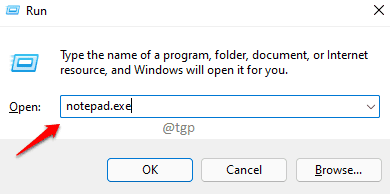
ステップ2: 次のコードスニペットをコピーして、開いているメモ帳ファイルに貼り付けます。
@エコーオフ。 taskkill / F /IMexplorer.exe。 explorer.exe。 出口
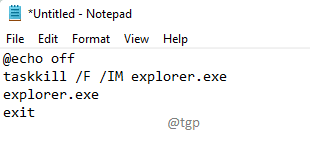
ステップ3: 次のように、を押します CTRL + S キーを一緒に開いて 名前を付けて保存 窓。
ファイルに任意の名前を付けます。 しかし、必ず与える 。バット 拡大。
選ぶ すべてのファイル から タイプとして保存 ドロップダウンメニュー。 完了したら、 保存する ボタン。
どこにでも保存できます。
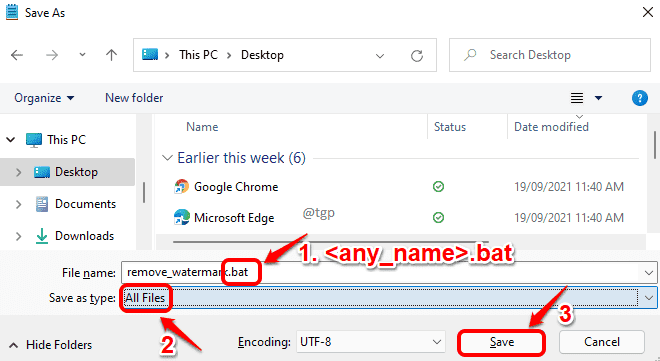
ステップ4: 次に、ファイルを保存した場所に移動します。 ファイルを右クリックします をクリックします 管理者として実行 オプション。
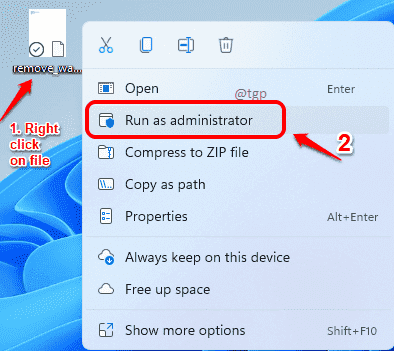
ステップ5: 次のメッセージとともにコマンドプロンプトが点滅します。
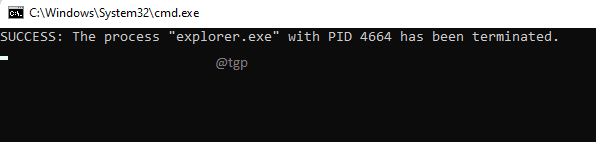
ステップ6: それでおしまい、 再起動 あなたのマシンと透かしがなくなっているかどうかを確認してください。
再起動するには、をクリックします ウィンドウズ アイコン、次にオン 力 オプションしてからオン 再起動.
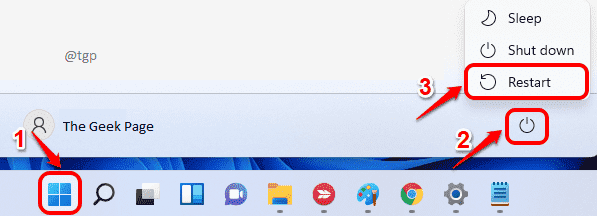
方法2:レジストリエディタを使用する
ステップ1: キーを押す WIN + R キーを一緒に起動します 走る 窓。
入力します regedit とヒット わかった ボタン。
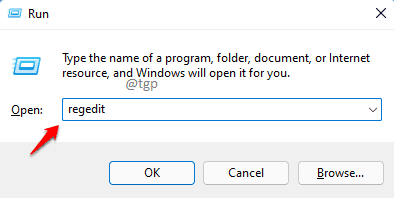
ステップ2: 次に、レジストリエディタのナビゲーションバーに次のパスをコピーして貼り付けます。
Computer \ HKEY_CURRENT_USER \ Control Panel \ Desktop
また、下にスクロールして、という名前のキーを見つける必要があります PaintDesktopVersion.
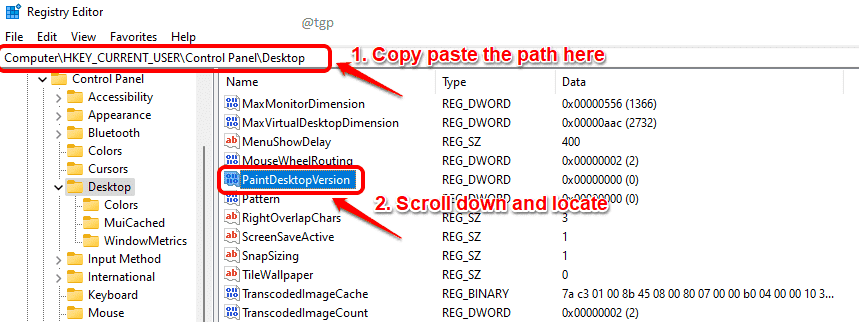
ステップ3:右クリック に PaintDesktopVersion キーを押して、 変更 オプション。
![9 [最適化された変更]を右クリックします](/f/1513a2058f3020f2be03f029ef2bd639.png)
ステップ4: の中に 値データ のフィールド 編集 ウィンドウに入力します 0 (ゼロ)そしてヒット 入力 鍵。
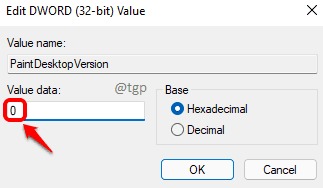
ステップ5:再起動 あなたのマシン。 再起動するには、をクリックします ウィンドウズ 最初にアイコン、次にオン 力 アイコンそして最後に 再起動 オプション。
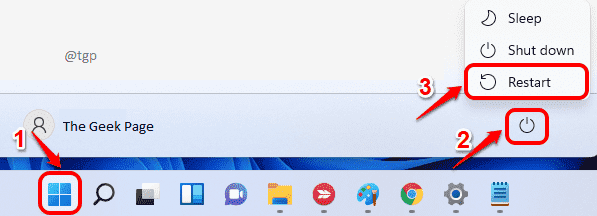
それでおしまい。 システムが再起動したら、ActivateWindowsウォーターマークが削除されているかどうかを確認します。


